Как обжать интернет-кабель — пошаговая инструкция + советы [2019]
В век беспроводной передачи данных многие уже забыли о кабелях, коннекторах и иже с ними. Но всем известно, что проводное соединение куда надежнее.
Да и скорость передачи данных зачастую выше. Поэтому нужно знать все о том, как обжать интернет-кабель.
Стоит сразу отметить, что в обжиме кабеля нет ничего сложного. Его можно выполнить даже в том случае, если под рукой нет специального инструмента (кримпера). Но в этом случае потребуется предельная осторожность.
Обжим кабеля для осуществления соединения с интернетом нужно выполнять по соответствующей схеме. Если жилы в витой паре перепутать местами, то ничего работать не будет. Есть несколько вариантов обжима. Рассмотрим их подробнее.
Содержание:
Схемы обжима
Есть несколько схем обжима (2).
Рис.1. Обжим прямого кабеля
- Прямой кабель. Применяется для соединения компьютера с роутером, телевизором и прочими устройствами такого же типа. Именно эту схему используют при обжиме кабеля для обеспечения доступа к интернету.
Рис.2. Обжим кроссовера
- Перекрестный кабель (Кроссовер). Используется исключительно для объединения двух и более компьютеров в одну сеть. В этом случае не предполагается использование роутеров, хабов и прочей аппаратуры. Исключительно ПК с другим ПК. Напрямую.
Если нужно сделать кабель специально для подключения к роутеру и обеспечения доступа к интернету, то нужно использовать исключительно первый вариант. Если обжать кроссовер, то никакого соединения не будет.
к содержанию ↑Что нужно для обжима?
Вообще, желательно не использовать подручные средства, а обжимать витую пару специальным инструментом.
Это позволит добиться наиболее качественного соединения. Но не всегда кримпер есть под рукой. Что нужно для произведения операции обжима?
Рис.3. Набор для обжима
- Сетевой кабель типа «витая пара» нужной длины.
- Комплект коннекторов. Минимально – 2 штуки. На один и другой конец. Но лучше, чтобы их было 4. Просто на всякий случай.
- Изолирующий колпачок. Пластиковый или резиновый. Устанавливается на место соединения кабеля с коннектором и предотвращает переломы и изгибы. Не обязателен.
- Инструмент для обжима (кримпер). Стоит он недорого и способен быстро без лишних проблем зафиксировать коннекторы на кабеле.
- Если кримпера нет, то можно использовать плоскую отвертку
Способ №1. Используем кримпер
Этот вариант наиболее простой и быстрый. Он заключается в использовании специального инструмента для обжима кабеля.
Кримпер способен заменить собой все остальные инструменты. Поэтому многие специалисты очень любят его использовать.
Конструкция кримпера такова, что с его помощью можно легко выполнить все действия по обжиму кабеля. Есть даже специальные лезвия на ручках для удобной обрезки и комфортного удаления изоляции.
Рис.4. Обжим при помощи кримпера
- Итак, сначала необходимо снять изоляцию кабеля. Вставляем его между лезвий на кримпере и чуть сжимаем ручки. Проворачиваем инструмент по часовой стрелке. После этого просто стягиваем уже надрезанную оболочку.
- Теперь расправляем витые жилы так, чтобы они ровно лежали.
- Кримпером подравниваем жилы.
- Берем коннектор и вставляем каждый провод в отдельную канавку в соответствии со схемой прямого обжима витой пары.
- Стараемся, чтобы коннектор немного захватывал изоляцию кабеля. Так соединение будет надежнее.
- Если все жилы распределили, то вставляем коннектор в специальное гнездо кримпера.

- Сжимаем ручки инструмента до характерного щелчка.
- Надеваем изоляционный колпачок.
- Повторяем все, что сделано выше для второго конца витой пары.
Вот и весь обжим. Теперь можно соединять роутер с сетевой картой компьютера и пробовать установить Интернет-соединение.
Если все сделано верно, то коннект появится за считанные секунды. Если же что-то не так, то придется переделывать весь кабель.
к содержанию ↑Способ №2. Используем нож, отвертку и другие подручные средства
Да и не факт, что операция увенчается успехом с первого раза. Тем более, что потребуются определенные навыки работы с соответствующими инструментами.
Для осуществления процедуры обжима понадобится острый нож, плоская отвертка, витая пара необходимой длины и набор коннекторов.
Алгоритм действий прост, но потребуется некоторая сноровка и сугубая осторожность.
Рис.5. Обжим витой пары отверткой
- Сначала снимаем изоляцию кабеля. Для этого номом аккуратно надрезаем резиновую трубку кабеля. Надрез должен быть минимальным, поскольку требуется не повредить жилы. После осуществления надреза можно стянуть изоляцию пальцами.
- Подрезаем точащие жила какими-либо кусачками. Вполне хватит 20 мм проводов. Они как раз отлично встанут в коннектор.
- Теперь нужно взять коннектор и аккуратно вставить жилы в желобки в соответствии с прямой схемой обжима витой пары. Желательно как-нибудь зафиксировать сам кабель и коннектор, так как дальнейшие действия потребуют полной неподвижности компонентов.
- Берем плоскую отвертку и аккуратно вдавливаем металлические контакты на коннекторе. Здесь нужно проявлять осторожность, так как при слишком сильном вдавливании можно повредить контакты. И они работать не будут.
- Вдавливаем точно также пластиковый зажим коннектора, который должен захватить изоляцию кабеля.

- Надеваем изоляционный колпачок.
- Повторяем операцию для второго конца кабеля.
Теперь можно проверять витую пару на работоспособность. Минус этого способа заключается в том, что можно легко угробить коннектор даже не подозревая об этом. Давление на контакты не должно быть чрезмерно сильным.
Проверка работоспособности кабеля
Есть несколько вариантов проверки работоспособности только что обжатой витой пары. Это необходимо сделать перед тем как использовать кабель.
Так можно исправить недочеты еще до включения кабеля в сеть.
Способ №1. Использование простого тестера (мультиметра)
Этот вариант наиболее приемлемый, так как позволяет проверить работоспособность кабеля еще до включения его в сеть.
Он может использоваться как профессиональными «айтишниками», так и обычными пользователями.
Все, что потребуется – обычный тестер (мультиметр), применяемый для проверки тока. Он позволяет оперативно выявить неисправность и устранить ее.
Он позволяет оперативно выявить неисправность и устранить ее.
А пользоваться этим устройством довольно просто. Проблем не возникнет ни у кого.
Рис.6. Мультиметр
- Итак, сначала переключим тестер в режим сопротивления или звукового сигнала. Делается это при помощи переключателя режимов. Он может выглядеть по-разному. В зависимости от модели тестера. Просто устанавливаем переключатель на иконку с изображением динамика.
- Теперь один щуп тестера «тыкаем» в любой контакт на коннекторе, а второй – в контакт с тем же цветом жилы на другом коннекторе.
- Если идет звуковой сигнал, то сопротивление есть. Значит, контакт тоже есть.
- Переходим к другому контакту.
- Таким же образом проверяем остальные.
- Если где-то нет сигнала, то пытаемся дожать контакт вручную и проверяем снова.
- Если все в порядке, то включаем кабель в сеть и наслаждаемся высокоскоростным соединением.
Такой способ проверки витой пары помогает быстро выявить неисправность и устранить ее.
Тем более, что по большей части неисправность заключается в недостаточном соединении контакта с жилой кабеля. Поможет обычный дожим.
Способ №2. Включение кабеля в сеть
Наиболее простой и доступный любому способ проверки. Он не предполагает использования каких-либо специализированных инструментов.
Также он не позволяет определить, в какой именно части витой пары возникла проблема.
Все, что нужно для такой проверки – компьютер с сетевой картой на борту, роутер (свич, хаб, модем и так далее) и сам кабель.
В дальнейшем может потребоваться мультиметр. Для точного определения места проблемы.
Рис.7. Витая пара в роутере (модеме)
- Итак, вставляем один конец кабеля в разъем RJ-45 на компьютере пользователя.
- Второй коннектор вставляем в роутер.
- Запускаем ПК.
- Сетевая карта должна автоматически определить кабель и осуществить подключение.
- Если этого не произошло, проверяем актуальность установленных драйверов.

- Если с ними все в порядке, то проблема определенно в витой паре.
- Берем тестер (мультиметр) и ищем конкретное место проблемы.
- Устраняем проблему и пробуем подключить снова.
Такой вариант хорош тем, что если в ходе проверки никаких проблем не возникло, то сразу можно приступать к использованию интернета.
Не нужно тратить время на подключение и настройку. Очень удобно для тех, у кого нет свободного времени.
к содержанию ↑Немного о соединительных кабелях
Не лишним будет немного рассказать о самих кабелях. Так пользователю проще будет понять, с чем он имеет дело.
И если в его распоряжении будет какой-то нестандартный кабель, то он будет все о нем знать.
Категории кабелей по классу защиты
Защита кабеля для передачи данных нужна в тех случаях, если нужно соединить с компьютером устройство, которое находится от него на приличном расстоянии.
Если использовать защищенный кабель, то можно минимизировать потери скорости.
Рис.8. Классическая витая пара (UTP) со снятой изоляцией
- UTP. Самый распространенный тип кабеля, который используется при соединении роутера с ПК или двух компьютеров в сеть. Также называется «витая пара». Не обладает никакой защитой (если не считать изоляционного материала).
- FTP. Сетевой кабель, который оснащен защитным слоем из фольги. Этот слой располагается сразу после изоляционного материала. Такой кабель больше защищен от всяких магнитных излучений, чем пресловутая «витая пара».
- SSTP. Кабель, который защищен не только общим экраном из фольги. В нем также экранирована каждая жила. Используется в тех случаях, если нужно провести сеть на приличные расстояния с минимальными потерями скорости.
- SFTP. Самый защищенный из всех кабелей. Есть защитный экран из фольги для каждой пары жил, медная плетеная сетка и общий экран из фольги. Используется в самых трудных ситуациях.
 Обеспечивает полную сохранность скорости. Но и стоит прилично.
Обеспечивает полную сохранность скорости. Но и стоит прилично.
Категории кабелей по назначению
По этому критерию кабели делятся на категории в соответствии с областью применения.
Есть смысл перечислить только те из них, что могут использоваться исключительно для обеспечения качественного Интернет-соединения.
Рис.9. Сетевой кабель Cat 7
- Cat 5D. Классический восьмижильный кабель. Может обеспечить 100 мегабит скорости при использовании двух пар жил и 1000 мегабит в секунду при использовании всех четырех пар. На данный момент самый популярный вариант.
- Cat 5E. Кабель, который предназначен для работы в сетях Fast и Gigabit Ethernet. Он тоньше и легче, чем привычная всем витая пара. Также он стоит гораздо дешевле. Но почему-то не пользуется особой популярностью.
- Cat 6E. Незащищенный 16-жильный кабель, предназначенный для работы в Ethernet сетях.
 Максимальная скорость передачи данных – 10 гигабит в секунду. Однако она достигается только в том случае, если расстояние между устройствами не превышает 55 метров.
Максимальная скорость передачи данных – 10 гигабит в секунду. Однако она достигается только в том случае, если расстояние между устройствами не превышает 55 метров. - Cat 6A. Восьмижильный кабель с системой защиты по классу S/FTP или F/FTP. Обеспечивает скорость 10 гигабит в секунду при максимальном расстоянии в 200 метров. Уже более интересные характеристики.
- Cat 7F. Те же 8 жил. Защита по классу S/FTP. Максимальная скорость – 10 гигабит в секунду. Однако такая скорость доступна только в том случае, если расстояние между устройствами не превышает 50 метров.
- Cat 7A. Самый крутой тип кабеля. Обладает самой продвинутой защитой и имеет 8 жил. Способен обеспечивать скорость передачи данных 100 гигабит в секунду при расстоянии в 15 метров. Стоит очень дорого.
Стоит заметить, что нет смысла приобретать самый крутой кабель для использования в домашних условиях.
Стандартное оборудование в роутерах и ПК просто не сможет раскрыть весь его потенциал. Нет смысла переплачивать.
Важно! Перед обжимом кабеля стоит проверить его на наличие механических повреждений. Если есть сильные перегибы, непонятные порезы и прочие повреждения, то такой кабель лучше не использовать. От него будет один вред. Мало того, что он не сможет обеспечить приемлемую скорость передачи данных, так он еще вполне может вывести из строя ваше оборудование. Не стоит так рисковать. Если кабель поврежден, то лучше приобрести новый.
к содержанию ↑Немного о коннекторах
Как бы это странно ни звучало, но есть различные типы коннекторов. И для обжима стандартного интернет-кабеля подойдут далеко не все.
К слову, для защищенных (экранированных) кабелей есть соответствующие коннекторы.
Основные типы коннекторов
Для того, чтобы понять, какой именно коннектор требуется для обжима того или иного кабеля нужно рассмотреть основные типы этих комплектующих.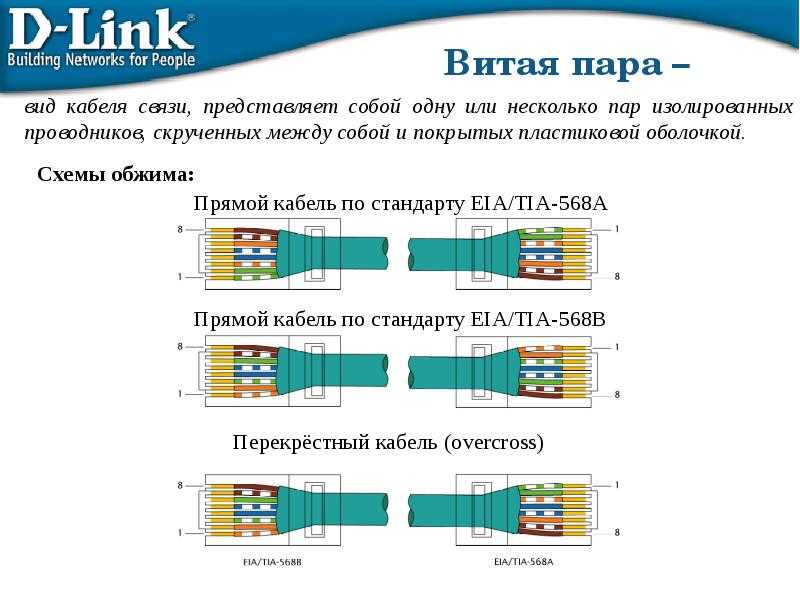
Только так можно выбрать тот, который подойдет в той или иной ситуации.
Рис.10. Обычный и экранированный коннекторы
- RJ11 4P4C. Это самый простой тип коннектора. Он используется при создании телефонного кабеля. На нем расположено всего три контакта. Поэтому и схема обжима довольно-таки примитивная. Всего три жилы телефонного провода.
- RJ12 4P4C. Разновидность телефонного коннектора. Отличается от предыдущего типа исключительно количеством контактов. Здесь их четыре. В остальном все то же самое. Используется довольно часто.
- RJ45 UTP 5E. Коннектор для обжима классической витой пары (UTP). Имеет 8 контактов и снабжен специальной защелкой для фиксирования кабеля.
 Наиболее часто используется для соединения техники в домашних условиях.
Наиболее часто используется для соединения техники в домашних условиях. - RJ45 FTP 5E. Используется исключительно в связке с экранированными кабелями. Отличается наличием металлического кожуха, который защищает поток данных от различного магнитного излучения.
Очень важно подобрать подходящий коннектор для определенного типа кабеля.
Если пренебречь этим правилом, то в лучшем случае вы просто не сможете обжать кабель.
В худшем – такой кабель выведет из строя ваше оборудование.
к содержанию ↑Видеоинструкции по обжиму кабелей
Видео 1:
Видео 2:
com/embed/JOg2D7lQ6fk?feature=oembed» frameborder=»0″ allow=»accelerometer; autoplay; encrypted-media; gyroscope; picture-in-picture» allowfullscreen=»»/>Видео 3:
Видео 4:
к содержанию ↑Заключение
Итак, мы рассмотрели основные типы соединительных сетевых кабелей, разобрали их классификацию и познакомились с различными типами коннекторов.
Также было рассмотрено несколько способов обжима сетевого кабеля для обеспечения доступа к интернету.
Все вышеперечисленные операции по обжиму легко выполнимы в домашних условиях. И нет никакой разницы, есть у вас кримпер или нет.
И нет никакой разницы, есть у вас кримпер или нет.
С этой задачей можно справиться при помощи обычного ножа, плоской отвертки и кусачек.
Ничего сложного в обжиме кабеля нет. Главное – четко следовать инструкции и не перепутать жилы.
Только в этом случае можно надеяться на благоприятный исход дела. Кстати, с первого раза может не получиться. Если так произошло, то не стоит отчаиваться. Просто попробуйте еще раз.
Всенепременно у вас все получится. Это же не бином Ньютона.
Как обжать интернет кабель с прямым и перекрестным подключением: на 8 жил
Использование интернета и сетевых технологий распространено повсеместно. Для подсоединения используется не только беспроводное, но и проводное подключение. Коннектор RJ-45 иногда ломается и для того, чтобы исправить ситуацию, необходимо знать, как обжать интернет кабель. Если это выполнить аккуратно и в соответствии с инструкциями, связь с сетью будет установлена.
Содержание
- Несколько слов об устройстве LAN-кабеля
- Какой кабель рекомендуется применять
- Как устроен коннектор
- Какие схемы обжима могут применяться
- Прямое подключение (Straight)
- Перекрестное подключение (Cross-Over)
- Обжим интернет-кабеля
- Как правильно – с помощью пресс-клещей (кримпера)
- Как можно в экстренных случаях – с помощью отвертки
- Использование специальных самообжимающихся коннекторов
- Обжим без использования пресс-клещей
- Как проверить качество обжима интернет-кабеля
- Первый способ — тестер кабельный
- Второй вариант — мультиметр
- Третий способ — подключение устройства, с другими устройствами
- Ошибки, допущенные при обжатии
Несколько слов об устройстве LAN-кабеля
Сетевой провод сделан таким образом, чтобы обеспечить надежную связь с всемирной сетью. Это возможно благодаря его конструктивным особенностям.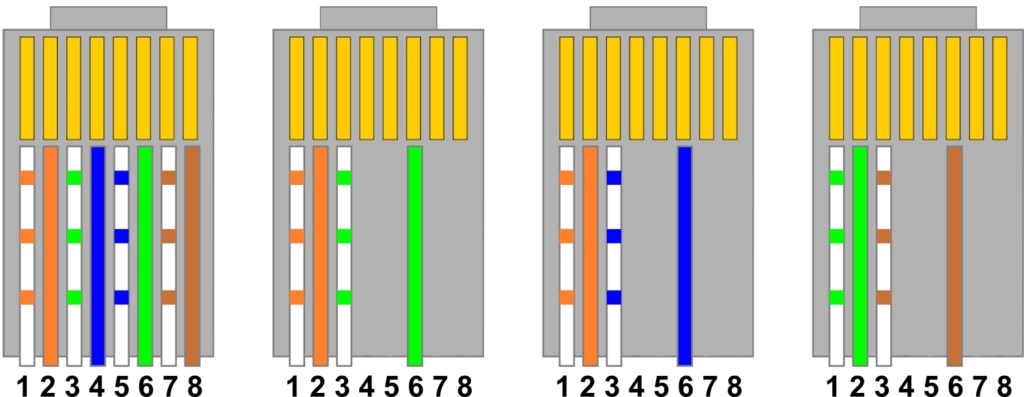
Какой кабель рекомендуется применять
Кабель представляет собой витую пару. В нем может содержатся несколько проводов. В рассматриваемом случае кабель в своем составе содержит четыре витые пары. При этом делают минимальное количество витков, достаточное, чтобы сделать минимальным взаимное наведение. Кабель сверху покрыт надежной пластиковой оболочкой.
Такая разновидность приобрела широкую популярность при установлении сетевых соединений. При этом можно отметить легкость и дешевизну прокладки связи.
Такому проводу присуще существенное затухание сигнала при том условии, что его используют на расстоянии, превышающем 100 метров. Однако можно поменять тип кабеля на более защищенный — это увеличит качество связи.
Могут использоваться следующие разновидности:
- UTP — это неэкранированная витая пара. Для этого типа кабеля не используется дополнительная защита.
- STP — здесь речь идет о защите с помощью специальной медной сетки.
- FTP — фольгированный кабель.

- Наиболее защищенным вариантом является экранированная фольгированная витая пара (обозначается SFTP).
Важно! Интересно отметить, что иногда при описании речь идет о защите всего кабеля, а в некоторых случаях она устанавливается для каждой отдельной витой пары.
Используется более 10 категорий такого кабеля. Обычный телефонный провод относится к CAT 1. Обычно провода каждой категории различаются по количеству витых пар и качеству связи, которую они могут обеспечивать.
Как устроен коннектор
Эта деталь представляет собой разъем, который подключают в соответствующее гнездо для того, чтобы получить доступ в internet или в локальную сеть. В него вставляются 8 проводков сетевого кабеля в определенном порядке. При этом необходимо их обжать для того, чтобы соединить внешнюю часть разъема и подсоединенные проводки. После окончания подсоединения рекомендуется надеть на коннектор специальный защитный резиновый колпачок.
Сломанный узел починить не получится. В этом случае нужно заново обжать кабель. Важно отметить, что при использовании стандарта связи Ethernet 100Base-T в работе интернета будут участвовать только четыре жилы, а не восемь: оранжевые и зеленые. Существует два стандарта расположения проводков: A и B. Они отличаются тем, что в них оранжевые и зеленые жилы меняются местами. Остальные провода участвуют при подключениях со скоростью до 1000 Мб/сек.
В этом случае нужно заново обжать кабель. Важно отметить, что при использовании стандарта связи Ethernet 100Base-T в работе интернета будут участвовать только четыре жилы, а не восемь: оранжевые и зеленые. Существует два стандарта расположения проводков: A и B. Они отличаются тем, что в них оранжевые и зеленые жилы меняются местами. Остальные провода участвуют при подключениях со скоростью до 1000 Мб/сек.
Важно! Часто необходимость обжатия кабеля возникает в результате того, что у коннектора отламывается защелка, которая фиксирует его положение при подключении.
Какие схемы обжима могут применяться
Для того, чтобы сетевое подключение могло работать, необходимо осуществлять его таким образом, чтобы провода были расположены в строго определенной последовательности. Для того, чтобы было понятно, какая жила для чего предназначена, каждый из проводов имеет свой определенный цвет.
Обзор и настройка модема D-Link Dir-320
Существует два способа обжимки кабеля: прямой и кроссовый.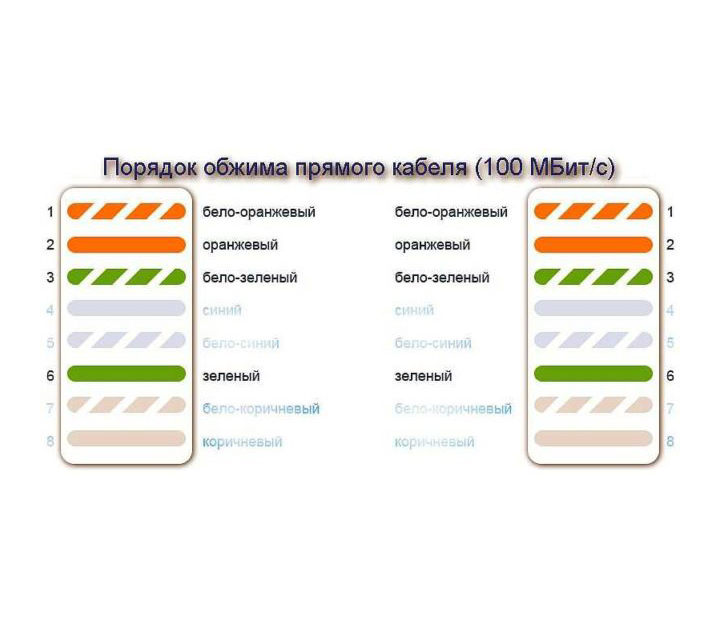
Прямое подключение (Straight)
Такой способ применяется тогда, когда возникает необходимость соединить между собой роутер и компьютер.
Этот же вариант используется в тех случаях, когда происходит работа с модемом.
Важно! Этот вариант применяется для организации связи между разнотипным оборудованием.
Этот способ является наиболее распространенным.
Перекрестное подключение (Cross-Over)
Второй вариант обжима носит название кроссовый или перекрестный. Его принято использовать в тех случаях, когда необходимо установить непосредственное соединение между компьютерами.
Обжим интернет-кабеля
Существует несколько способов того, как обжать кабель. При использовании кримпера снижаются риски неправильного проведения обжима.
В чем отличия между сетями 3G и 4G: особенности, преимущества и недостатки
Как правильно – с помощью пресс-клещей (кримпера)
Для обжима существует специальный инструмент.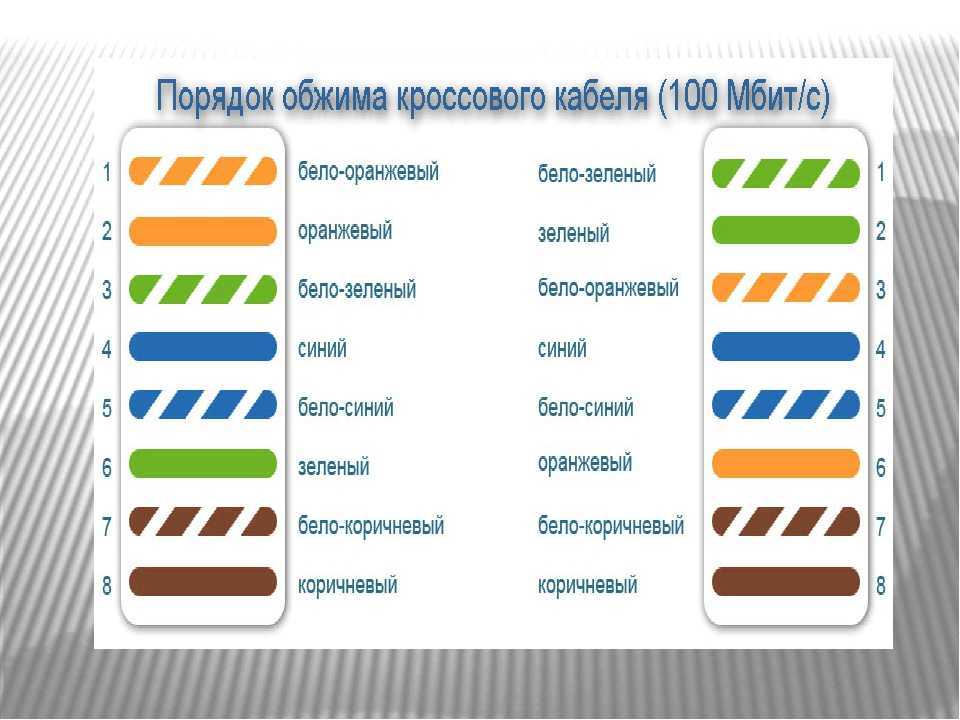 Для того, чтобы провести процедуру с его помощью, нужно действовать следующим образом:
Для того, чтобы провести процедуру с его помощью, нужно действовать следующим образом:
- Нужно срезать внешнюю оболочку таким образом, чтобы при подключении защелка коннектора попадала на ту часть, где внешняя оболочка не снята. Поскольку будет необходимо обеспечить равную длину проводков, то необходимо очистить кабель с небольшим запасом.
- Затем необходимо откусить кончики проводов так, чтобы они имели в точности одинаковую длину.
- Теперь надо взять проводки двумя пальцами таким образом, чтобы они располагались в одну линию. При этом их расположение должно соответствовать порядку подключения.
- Способ, который называется кримпер, осуществляется следующим образом. Коннектор необходимо взять в левую руку защелкой вниз. В правой руке держат проводки сетевого кабеля. Провода нужно очень аккуратно вставить в соответствующие пазы и продвинуть до упора. Теперь коннектор вставляют в специально предназначенный для него паз кримпера и производят обжим, сводя ручки инструмента вместе.

В результате проводки на коннекторе прорежут изоляцию и станут подсоединены к жилам кабеля.
После этого нужно зафиксировать кабель в коннекторе, обжав его.
Как можно в экстренных случаях – с помощью отвертки
Чтобы обжать провод для интернета, надо предпринять такие действия:
- Необходимо подготовить кабель. Для этого с него снимают несколько сантиметров внешней оболочки. Длина очищенного участка должна быть такой, чтобы при подключении к коннектору под его зажимом находилась неочищенная часть. Обычно эта величина составляет примерно один сантиметр. Это расстояние необходимо предварительно замерить.
- Можно будет увидеть четыре пары жил, которые находятся внутри кабельной оболочки. Каждую из них надо выпрямить и расположить в разные стороны.
- Теперь нужно взять все 8 проводов, расположив их в одну линию между двумя пальцами. Порядок их размещения должен соответствовать тому, как они должны подсоединяться к коннектору. Их задвигают в RJ-45 до упора.
 При этом проводки должны сесть в предназначенные для них направляющие каналы. Нужно учитывать, что для того, чтобы их переобжать, потребуется эту работу начать сначала.
При этом проводки должны сесть в предназначенные для них направляющие каналы. Нужно учитывать, что для того, чтобы их переобжать, потребуется эту работу начать сначала. - Теперь нужно обеспечить, чтобы под зажим коннектора попала внешняя оболочка кабеля. Для этого его нужно слегка прижать отверткой. При этом нужно проконтролировать, чтобы ни один из восьми проводков не был отсоединен. На этом этапе каналы для жил еще не утоплены.
- Следующий шаг монтажа состоит в том, чтобы надежно прижать проводки. Для этого надо с помощью отвертки аккуратно утопить каналы. В результате у жил прорезается оплетка и при этом они будут надежно закреплены.
Важно! При утапливании проводов нужно смотреть за тем, чтобы в итоге они располагались на одной горизонтальной линии. Теперь обжим интернет кабеля завершен.
Использование специальных самообжимающихся коннекторов
Современная промышленность производит также особые виды коннекторов, которые нет необходимости обжимать с помощью кримпера или отвертки. Их устройство продумано таким образом, чтобы вставленный провод обжимать автоматически.
Их устройство продумано таким образом, чтобы вставленный провод обжимать автоматически.
Принцип действия применяется такой, что для вставки провода коннектор требуется раскрыть. После того, как жилы будут установлены нужным образом, коннектор складывается, одновременно выполняя обжатие провода.
Порядок работы в таком случае выглядит следующим образом:
- Кабель очищается от внешней оболочки на несколько сантиметров.
- Витые жилы нужно расплести и распрямить.
- Провода вставляются не в отверстия с торца коннектора, а кладутся сверху в горизонтальные пазы согласно выбранной схеме. В каждом из этих гнезд имеются фиксаторы, которые не дадут возможности проводам случайно выскочить.
- После того, как жилы кабеля уложены нужным образом, для того, чтобы их опрессовать, необходимо просто свести половинки коннектора вместе.
После выполнения этих действий коннектор с подключенным сетевым кабелем готов к работе.
Важно! Недостатком такого коннектора для интернета является его более высокая, по сравнению с обычными, цена.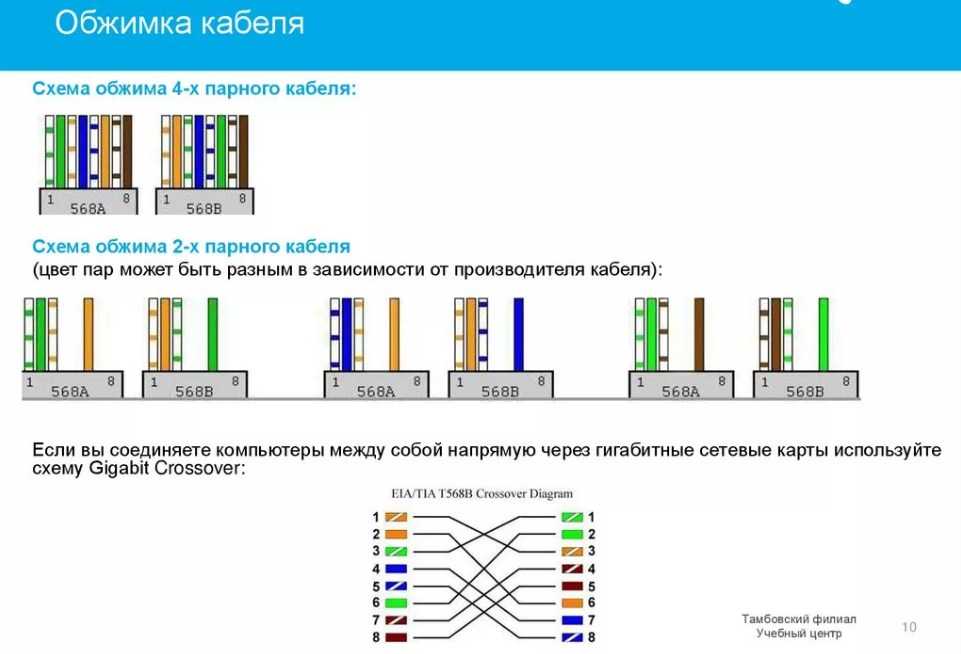 Однако его использование является гораздо более удобным. При этом вероятность выполнить неправильное соединение является ничтожно малой.
Однако его использование является гораздо более удобным. При этом вероятность выполнить неправильное соединение является ничтожно малой.
Обжим без использования пресс-клещей
Удлинение интернет кабеля в домашних условиях: переходники и скрутки
Выполнение опресссовки с помощью отвертки дает возможность выполнить рассматриваемую процедуру качественно даже без наличия кримпера.
Важно выполнять все действия аккуратно и обеспечить правильное расположение проводов при подсоединении.
Как проверить качество обжима интернет-кабеля
После того, как обжим кабеля был выполнен, необходимо убедиться, что подсоединение является рабочим. Для этого обычно применяется один из следующих способов.
Первый способ — тестер кабельный
Профессиональные работники используют специальные приборы — LAN-тестеры. Обычно это устройство состоит из двух частей. Это дает возможность одновременно произвести проверку обоих концов сетевого кабеля одновременно. В основном и дополнительных устройствах имеются порты для подключения коннекторов.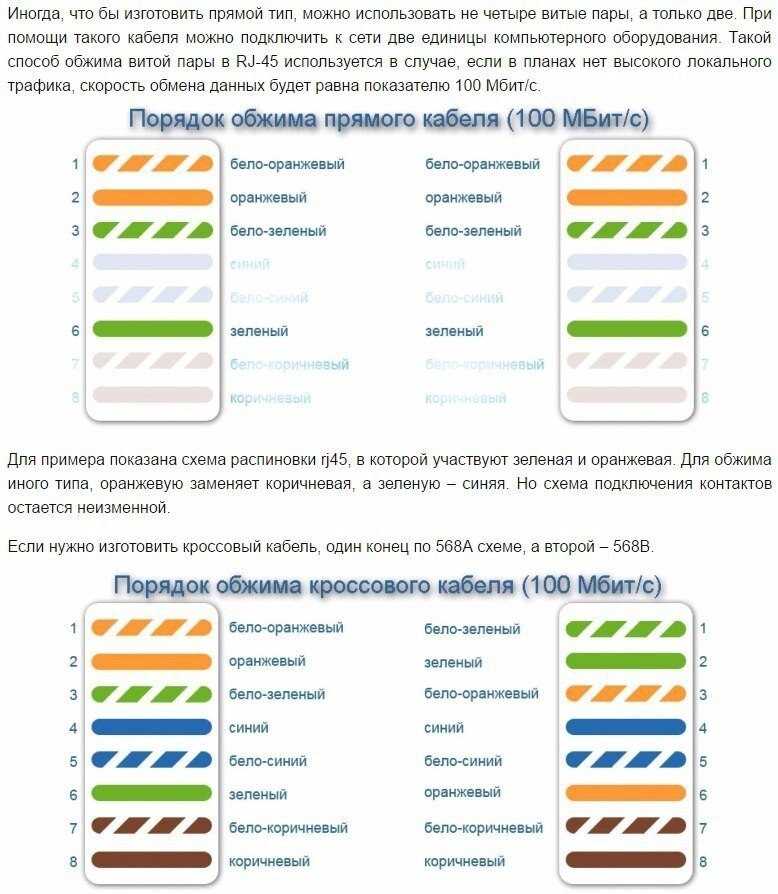 После подсоединения происходит тестирование использованных проводов.
После подсоединения происходит тестирование использованных проводов.
На устройстве имеются индикаторы, соответствующие каждому из проверяемых проводов. На них будут отображены результаты, полученные в ходе проверки. Если какой-либо контакт обжат некачественно, то это будет легко обнаружено.
Второй вариант — мультиметр
Основной способ контроля дома — использование мультиметра. При проведении проверки его устанавливают на выполнение прозвона или на использования самого небольшого сопротивления (например, 200 Ом). При этом желательно включить звуковую индикацию. Для проверки берут оба интернет штекера сетевого кабеля и кладут их рядом друг с другом. Затем прозванивают каждую пару проводков одного цвета. Если между ними отсутствует электрический контакт, то это будет сразу же обнаружено.
Эта проверка не требует большого количества времени. Важным условием является использование достаточно тонких щупов. Чтобы их получить, необходимо или использовать тонкую проволоку, или подточить обычно используемые щупы.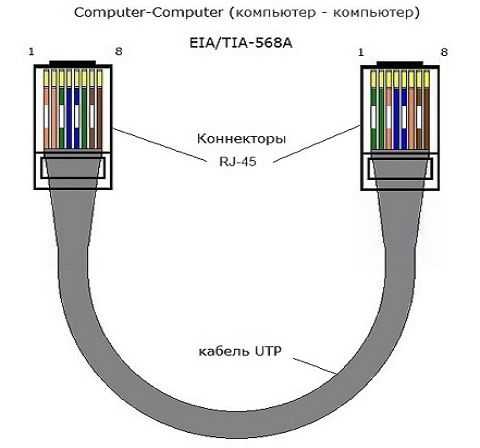
Если не прозванивается хотя бы одна пара проводов, то придется производить обжим сетевого кабеля еще раз.
Важно! Иногда бывает так, что коннекторы одного кабеля одновременно не находятся в одном помещении. В этом случае также существует возможность провести проверку.
Дело в том, что между проводами одного цвета существует электрическая связь. В этом случае рассматривают цветной провод и полосатый той же расцветки. Таким образом один провод можно вставить в предназначенную для него розетку, а во втором измерить сопротивление между каждой из указанных пар. Его величина должна быть примерно равной во всех случаях. Если этого нет, то это означает, что обжатие кабеля было некачественным.
Третий способ — подключение устройства, с другими устройствами
Этот вариант является наиболее простым способом проверки. При этом надо подключить компьютер и проверить наличие связи с интернетом или локальной сетью. Если все работает нормально, то это означает, что кабель был обжат правильно.
Картинка 10 Работа с коннектором
Ошибки, допущенные при обжатии
Чтобы разобраться в том, где допущена ошибка, нужно проверить, где ее источник. Для этого надо попытаться пользоваться другим сетевым кабелем и убедится, что устройство, которое подключается, является исправным. Если в результате проверки было выяснено, что не работает кабель, то при обжатии должны были быть следующие ошибки:
- Перепутано расположение проводков.
- Они плохо прижаты к контактам коннектора.
Важно! При наличии ошибок необходимо обжать кабель и установить коннектор еще раз.
Если возникла необходимость обжать кабель самостоятельно, то это необходимо делать очень аккуратно и правильно расположить жилы кабеля. После окончания работы нужно провести проверку исправности соединения с сетью.
Подгорнов Илья ВладимировичВсё статьи нашего сайта проходят аудит технического консультанта. Если у Вас остались вопросы, Вы всегда их можете задать на его странице.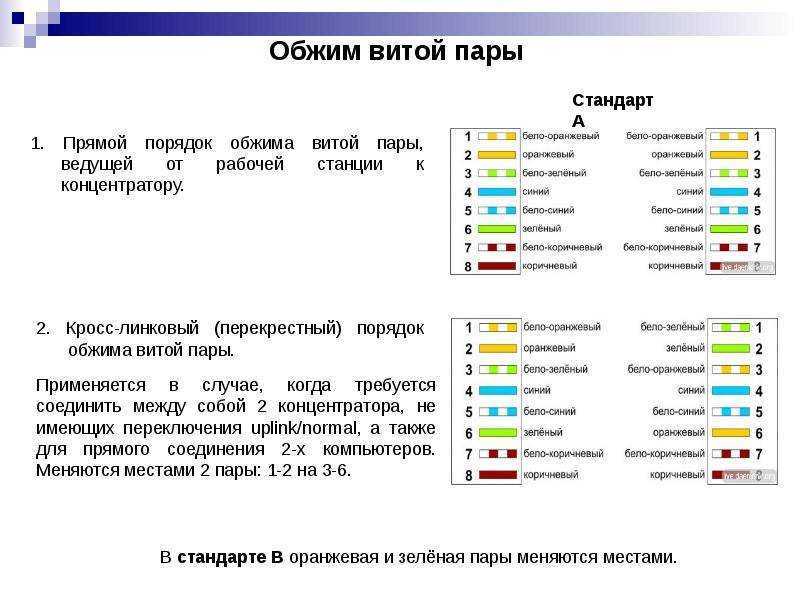
Как обжимать сетевые кабели
How_to_crimp_network_cables.pdf
Может быть удобнее обжимать собственные кабели
1. Определите, какие инструменты вам понадобятся (щипцы, кусачки, сетевой кабель, чехол, разъем RJ45)
2. Снимите оболочку с кабеля — не режьте слишком глубоко!
3. Обрежьте тяговую нить.
4. Разделите отдельные пары проводов, отрежьте новый открытый материал (обычно встречается в CAT6)
5. Раскрутите каждую пару.
6. Заказ проводов- Оранжевый белый оранжевый зеленый белый синий синий белый зеленый коричневый белый коричневый (Это не единственный заказ, но самый распространенный)
7. Выпрямите провода и соблюдайте порядок!
8. Обрежьте провод кусачками.
9. Вставьте кабель в разъем RJ45. Убедитесь, что золотые контакты обращены вверх, а оранжевые проводники находятся с левой стороны.
10. Обожмите разъем RJ45.
11. Проверьте соединение.
12. Наденьте чехол на разъем.
13. Приступайте к тестированию!
Расшифровка:
[0m:4s] Привет, я Джош Блум, добро пожаловать в еще одно видео из серии образовательных материалов RSP Supply.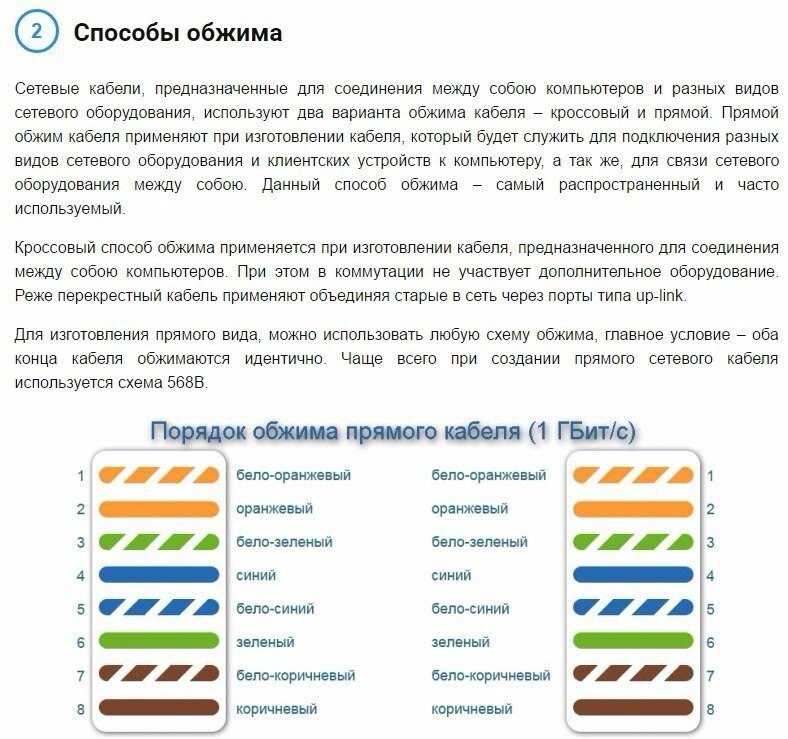 Если вы обнаружите, что эти видео полезны для вас, это, безусловно, поможет нам, если вы поставите нам большой палец вверх и подпишитесь на наш канал
Если вы обнаружите, что эти видео полезны для вас, это, безусловно, поможет нам, если вы поставите нам большой палец вверх и подпишитесь на наш канал
.
[0m:16s] В сегодняшнем видео мы поговорим о сетевых кабелях. Более конкретно, я хочу рассказать о том, как обжимать один из самых распространенных типов сетевых кабелей, которые мы видим сегодня. Кабели CAT5 или CAT6 с разъемом типа RJ 45.
[0m:34s] Важно понимать, что эти типы кабелей можно приобрести с уже прикрепленными к кабелю разъемами практически любой длины.
[0m:44s] Однако во многих случаях удобнее обжимать собственные соединения, особенно когда вы прокладываете несколько сетевых кабелей разной длины.
[0m:57s] Выполнить это задание очень просто, если выполнить несколько шагов.
[1 мин: 3 с] После того, как вы установили этот тип соединения несколько раз, вы почувствуете себя гораздо более уверенно, зная, что оно было сделано правильно и будет работать так, как вы ожидаете, поэтому первые шаги — определить, какие инструменты нам нужно использовать.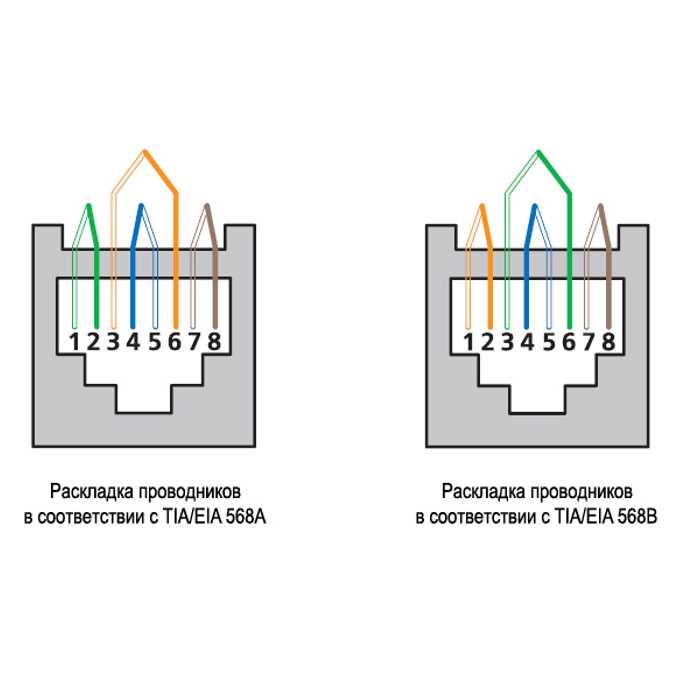 когда мы обжимали сетевые кабели. Вы можете видеть здесь, у меня есть обжимной инструмент, у меня есть кусачки, нам, очевидно, нужно использовать любой сетевой кабель, который мы выберем, который будет CAT5, CAT6, CAT5E, у нас есть защитный кожух, и у нас действительно есть разъем RJ 45. Первое, что нам нужно сделать, это снять изоляционную оболочку с нашего сетевого кабеля. В этом случае обжимной инструмент, который мы используем, имеет возможность снять эту оболочку, поэтому вы можете видеть здесь, что мы собираемся скрутить эту оболочку, стараясь не прорезать слишком глубоко, потому что мы на самом деле обрезаем отдельные пары проводов. куртка. После того, как я снял эту оболочку, в этом конкретном сетевом кабеле появилась стержневая струна, которая очень распространена во многих сетевых кабелях. Так что я собираюсь пойти дальше и сократить это.
когда мы обжимали сетевые кабели. Вы можете видеть здесь, у меня есть обжимной инструмент, у меня есть кусачки, нам, очевидно, нужно использовать любой сетевой кабель, который мы выберем, который будет CAT5, CAT6, CAT5E, у нас есть защитный кожух, и у нас действительно есть разъем RJ 45. Первое, что нам нужно сделать, это снять изоляционную оболочку с нашего сетевого кабеля. В этом случае обжимной инструмент, который мы используем, имеет возможность снять эту оболочку, поэтому вы можете видеть здесь, что мы собираемся скрутить эту оболочку, стараясь не прорезать слишком глубоко, потому что мы на самом деле обрезаем отдельные пары проводов. куртка. После того, как я снял эту оболочку, в этом конкретном сетевом кабеле появилась стержневая струна, которая очень распространена во многих сетевых кабелях. Так что я собираюсь пойти дальше и сократить это.
[2m:0s] Как только я перережу PullString, я начну разделять отдельные пары проводов в сетевом кабеле.
[2m:7s] В этот момент вы собираетесь показать еще один кусок материала.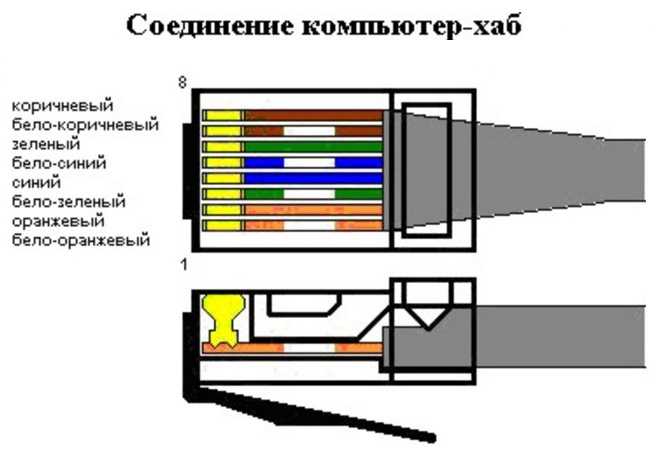 Обычно вы видите этот тип материала только в кабеле CAT6. Я собираюсь пойти дальше и сократить это.
Обычно вы видите этот тип материала только в кабеле CAT6. Я собираюсь пойти дальше и сократить это.
[2m:16s] И в этот момент вы можете видеть, что я обнажил четыре разные пары проводов в этом сетевом кабеле.
[2m:23s] Итак, сейчас я начну раскручивать каждую из этих пар.
[2m:28s] Теперь, пока я раскручиваю эти пары, я начну смотреть порядок
[2m:33s] проводов
[2м:35с] пока я их раскручиваю. Когда вы обжимаете любой сетевой кабель, порядок проводов очень и очень важен.
[2m:43s] Заказ в порядке цвета: оранжевый, белый, оранжевый,
[2м:47с] зеленый, белый, синий, синий, белый, зеленый, коричневый, белый, коричневый. Теперь это не единственный заказ, который вы можете сделать. Это наиболее распространенный порядок сетевых кабелей. Есть и другие способы заказа кабеля, но это способ, который обычно используется в большинстве сетевых кабелей. Итак, вы можете видеть здесь, что я проверяю порядок этих кабелей, теперь, когда я их все раскрутил,
[3m:12s] и в этот момент я начну выпрямлять эти провода и следить за тем, чтобы порядок оставался неизменным. Причина, по которой я это делаю, заключается в том, что я должен подготовить эти провода для подключения к нашему разъему RJ 45.
Причина, по которой я это делаю, заключается в том, что я должен подготовить эти провода для подключения к нашему разъему RJ 45.
[3m:26s] Как видите, я проверил правильность моего заказа, и провода были немного выпрямлены. Итак, я возьму свои кусачки
3м:33с] Я перережу этот провод,
[3м:35с] и это даст мне очень хорошее, чистое соединение
[3 м:39 с] до фактического
[3 м:40 с] переместите в часть соединения RJ 45.
[3m:43s] Итак, после того, как мы обрезали наши сетевые кабели, и у нас есть хороший чистый край, и мы убедились, что загрузочный элемент действительно находится на кабеле,
[3m:49s] вы можете видеть здесь I У меня прекрасный чистый край, и порядок моих проводников правильный. Я возьму свой разъем RJ 45, я очень осторожно вставлю
[4 м: 1 с] свой кабель,
[4м:2с] убедившись, что золотые контакты обращены вверх, а оранжевые проводники находятся с левой стороны.
[4m:9s] Затем я возьму свой обжимной инструмент, предназначенный для обжима восьмиконтактного разъема RJ 45, и вставлю разъем RJ 45, чтобы убедиться, что провод надежно закреплен,
[ 4m:19s], а затем я собираюсь плотно обжать,
[4m:21s], убедившись, что на этом коннекторе образовался прочный зажим.
[4m:25s] Я пойду дальше и проведу тест на растяжение, чтобы убедиться, что у меня надежное соединение. Я собираюсь удостовериться, что вижу все отдельные провода, идущие в самом верху этого разъема, и убедиться, что у меня хорошее соединение.
[4m:36s] Тогда я возьму свой ботинок
[4m:38s] и надену его на разъем.
[4m:40s] Это просто помогает защитить соединение RJ 45. На этом этапе вы сделали нам успешный обжим сети RJ 45, это восемь контактов,
[4m:49s], и на этом этапе вы можете перейти к тестированию соединения.
[4m:54s] Если вы уверены, что соединение выполнено правильно, рекомендуется протестировать кабель, чтобы убедиться, что он будет функционировать должным образом. для облегчения выполнения этого типа проверки рекомендуется использовать восьмиконтактный кабельный тестер, совместимый с разъемом RJ 45.
[5m:12s] Этот тип тестера гарантирует, что каждый штырек был обжат в нужном месте. Если была допущена ошибка, вы будете уведомлены о том, какие контакты не на месте или вообще не обеспечивают надлежащего соединения.
[5m:25s] В некоторых случаях может потребоваться отрезать разъем и заново обжать новый разъем на его месте.
[5m:33s] Изучение этого навыка может быть очень простым и не требует много времени. Немного потренировавшись, вы будете очень уверены, что все ваши соединения выполнены правильно и будут безотказно работать долгое время.
[5m:48s] Для получения полной линейки промышленных сетей, оборудования и тысяч других продуктов посетите наш веб-сайт. Для получения дополнительной информации или других обучающих видеороликов перейдите на сайт RSPSupply.com, крупнейшего в Интернете источника промышленного оборудования. Также не забывайте: ставьте лайки и подписывайтесь.
Полное руководство к этому
Аврелиан Кэтрин
•
ФАКТЫ ПРОВЕРЕНЫ 90 90 90 29 Хосе Джордж 90 099
7 Обжимные кабели Ethernet ?
Готовые кабели Ethernet часто доступны определенной длины, обычно более 6 футов. Что делать, если вам нужен более короткий кабель Ethernet?
Что делать, если вам нужен более короткий кабель Ethernet?
В этой статье приведены подробные инструкции по обжиму кабеля Ethernet до нужной длины.
Содержание
- Обжим кабеля Ethernet Общие сведения
- Что входит в набор для обжима?
- Обжимной инструмент RJ45/кабельный инструмент для зачистки
- Разъемы RJ45
- Сапоги RJ45
- Кабельный тестер RJ45
- Как обжимать кабели Ethernet с помощью набора для обжима?
- Подготовьте
- Измерьте необходимую длину
- Снимите внешнюю оболочку
- Раскрутите и разделите все провода
- Подготовьте провода к обжиму.
- Обожмите разъем после его надевания
- Крепление разъемов RJ-45 без обжимного инструмента
- Прорежьте внешнюю оболочку кабеля
- Separate and Straighten the Cable’s Small Wires
- Arrange the Cables
- Trim the Wires
- Push Each of the Pins Down With a Small Flat-Head Screwdriver
- Conclusion
Обжим включает заделку соединения с проводами внутри кабеля Ethernet. Эти разъемы, или RJ45, соединяют кабель Ethernet с портом Ethernet.
Эти разъемы, или RJ45, соединяют кабель Ethernet с портом Ethernet.
Вы можете использовать набор обжимных инструментов для вдавливания каждого провода по одному в V-образный металлический паз, создавая кабель любой длины.
Сетевой кабель rj45
Что входит в набор для обжима?Перед обжимом кабеля Ethernet вам потребуется несколько предметов, в том числе следующие.
Инструмент для обжима/зачистки кабеля RJ45Это уникальный инструмент для установки нескольких кабельных систем, помогающий обжимать и заделывать разъемы RJ45 plus.
RJ45 Инструмент для зачистки кабеля, доступный для проводов различного сечения, снимает изоляцию с нижележащих проводников, чтобы подготовить кабель к прокладке.
Разъемы RJ45Это стандартный интерфейс, используемый в нескольких приложениях. Например, компьютер подключается к локальной сети с помощью 8-контактного разъема RJ45.
Ботинки RJ45 Ботинки RJ45, совместимые с кабелями Ethernet, улучшают соединение между кабелем и разъемами, обеспечивая дополнительную защиту от натяжения.
Это устройство может определить, правильно ли подключены провода или повреждена изоляция.
Кабель локальной сети для подключения к Интернету
Как обжимать кабели Ethernet с помощью набора для обжима?Хотя определение может показаться простым, процедура требует особого внимания к некоторым деталям.
ПодготовкаВот общий список инструментов и материалов, которые вам понадобятся, и ни один из них не является дорогим.
- Массовый кабель Ethernet (убедитесь, что он сделан из чистой меди, а не из алюминия с медным покрытием)
- Разъем RJ45
- Набор для обжима
Все есть? Давайте начнем.
Измерьте необходимую длину Максимальное расстояние, на которое можно проложить один кабель Ethernet, составляет 300 футов. Вам нужно будет измерить длину кабеля Ethernet и отрезать его до нужной длины, оставив небольшой провис с помощью обжимного инструмента .
Вы можете измерить размах рук, взять кабель и протянуть его через грудь из рук в руки, что возможно, если вам нужно 60 футов кабеля для определенной длины. Затем вы вычисляете, сколько пролетов троса вам нужно, чтобы достичь 60 футов.
Не зацикливайтесь на достижении точной длины кабеля.
В большинстве случаев необходимо оставлять небольшой запас кабеля на конце, так называемые сервисные петли, чтобы облегчить обслуживание кабеля в будущем.
Они также учитывают любые неточности или ошибки.
Снимите внешнюю оболочкуИспользуйте обжимной инструмент , чтобы снять около 2 дюймов внешней оболочки кабеля с обоих концов.
Вставьте кабель в прорезь, затем медленно сожмите и поверните обжимной инструмент, чтобы обрезать оболочку. Затем вы можете снять оболочку, чтобы обнажить маленькие провода внутри.
Обычно лезвие обжимного инструмента имеет достаточно места, чтобы разрезать оболочку, не касаясь внутренних проводов.
Всегда существует опасность надрезать внутренние провода при использовании обжимного инструмента для обрезки внешней оболочки, что ослабит провод и приведет к разрыву кабеля.
К счастью, вы можете исключить возможность неисправности кабеля, надавив на жилы, чтобы снять дополнительную часть внешней оболочки. Затем вы перерезаете внутренние провода непосредственно под потенциальным надрезом.
Раскрутите и разделите все проводаВы можете увидеть несколько меньших проводов, скрученных вместе внутри кабеля. Вы должны правильно раскрутить и разделить скрученные провода, чтобы обжать провода Ethernet.
После обнажения внутренних проводов вы видите четыре пары, скрученные вместе, образуя восемь проводов. Один из этих проводов имеет сплошной цвет, а другой — белый провод с полосой, соответствующей сплошному цвету. Расположите провода в правильной последовательности.
Например, вы можете использовать формат распиновки T568B (O/W,O,G/W,Bl,Bl/W,G, BR/W, BR).
Также следите за тем, чтобы провода были как можно более плоскими, поскольку после раскручивания они все еще будут слегка волнистыми.
Подготовка проводов к обжиму.Для этого возьмите указанные пары между большим и указательным пальцами. Затем обрежьте провода до длины, при которой экран кабеля входит в разъем RJ45. Это позволяет проводам выходить из гнезда снизу.
Обожмите разъем после его надеванияНа этом этапе прикрепите провода к штекерному разъему Ethernet, убедившись, что каждый провод входит в свое гнездо стороной с зажимом наружу.
При этом ни один из проводов не должен выйти из строя.
Если он выходит из строя, отсоедините разъем, отремонтируйте и повторите попытку.
Все восемь проводов должны касаться конца разъема, когда вы вставляете кабель. Вы должны покачать разъем и приложить небольшое усилие, прежде чем нажимать на него.
После этого вставьте разъем до упора в обжимной паз с помощью обжимного инструмента.
Если разъем не входит полностью с одной стороны, поверните инструмент и снова вставьте разъем, так как разъем будет проходить только в одном направлении и должен войти в обжимной инструмент.
После того, как вы вставите разъем, нажмите на инструмент, чтобы обжать его. Приложите немного силы к сжатию, но не слишком сильно, что возможно, если вы будете больше практиковаться.
Не забудьте проверить исправность кабеля. Конечным продуктом должен быть заостренный обжим по направлению к задней части разъема, прижимающий внешнюю оболочку, а не внутренние провода.
Патч-корд с изоляцией
Присоединение разъемов RJ-45 без обжимного инструментаИногда отсутствует обжимной инструмент для подключения разъемов RJ45. Не волнуйся; Вы можете добиться аналогичных результатов с помощью канцелярского ножа или ножниц.
Разрезание внешней оболочки кабеля Разрежьте оболочку кабеля ножницами или канцелярским ножом. Не обрезайте внутренние провода, так как это может повредить кабель.
Не обрезайте внутренние провода, так как это может повредить кабель.
Прорезав пластиковую оболочку, поверните кабель и обрежьте его так, чтобы вы могли просунуть пальцы под него и вытащить его.
Разделите и выпрямите тонкие жилы кабеляПосле снятия оболочки пальцем раскрутите оголенные жилы и выпрямите их в правильной последовательности.
Размещение кабелейРазместив кабели, вставьте их в разъем RJ45. Разместите провод в правильном порядке слева направо, что важно при правильном обжиме проводов к разъему RJ45.
Обрезка проводовСоедините провода для облегчения обрезки и сделайте их одинаковыми, чтобы они вошли в канавку разъема. Если вы обрезаете провода неравномерно, опуститесь ниже и обрежьте их еще раз, чтобы выпрямить концы.
Надавите на каждый штифт маленькой отверткой с плоской головкой Найдите маленькие металлические штифты на концах канавки разъема и надавите на них с помощью крошечной отвертки с плоской головкой.




 Обеспечивает полную сохранность скорости. Но и стоит прилично.
Обеспечивает полную сохранность скорости. Но и стоит прилично. Максимальная скорость передачи данных – 10 гигабит в секунду. Однако она достигается только в том случае, если расстояние между устройствами не превышает 55 метров.
Максимальная скорость передачи данных – 10 гигабит в секунду. Однако она достигается только в том случае, если расстояние между устройствами не превышает 55 метров. Наиболее часто используется для соединения техники в домашних условиях.
Наиболее часто используется для соединения техники в домашних условиях.
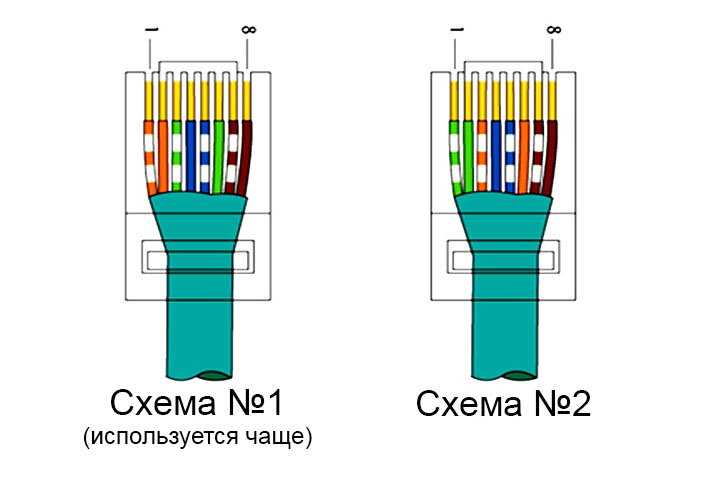
 При этом проводки должны сесть в предназначенные для них направляющие каналы. Нужно учитывать, что для того, чтобы их переобжать, потребуется эту работу начать сначала.
При этом проводки должны сесть в предназначенные для них направляющие каналы. Нужно учитывать, что для того, чтобы их переобжать, потребуется эту работу начать сначала.